Sposobnost rukovanja tehnologijom temelj je koji je svakom čovjeku potreban u naše tehnokratsko doba. Ovo je vrsta kulture i tehničkog obrazovanja. Danas ćemo razgovarati o kulturi rukovanja tabletama i održavanja istih u uklanjanju nepotrebnih podataka. I krenimo s pitanjem "Kako ukloniti igru \u200b\u200bs tableta?"
Igre
Postoji prilično tanak segment populacije koji tablete koristi isključivo za posao. U većini slučajeva ovaj je aparat svojevrsni medijski centar uz pomoć kojeg sviraju, slušaju glazbu, surfaju Internetom i gledaju filmove.
Kao što biste trebali razumjeti, igre zauzimaju prostor na tabletu nakon filmova. Ali što ako nema dovoljno memorijskog prostora? Tako je - izbrišite igru. Ali kako to učiniti? Kako ukloniti igru \u200b\u200bsa tableta?
Prilično je jednostavno. Trebate slijediti samo ove upute.
- Uključujemo tablet.
- Pronađite i kliknite gumb "Postavke".
- Daljnji koraci mogu se razlikovati za različite proizvođače. Treba nam kartica odgovorna za rad s aplikacijama. Može se nazvati drugačije: "Aplikacije", " Instalirane aplikacije"," Upravljanje aplikacijama "i tako dalje. Suština će biti ista.
- Nakon što uđete u ovu stavku podizbornika, prikazat će vam se popis aplikacija i igara instaliranih na vašem tabletu. Samo trebate odabrati željenu igračku i kliknuti na gumb "Izbriši" koji se pojavi.
Tako smo dobili odgovor na pitanje kako ukloniti igru \u200b\u200bs tableta. Imena direktorija mogu se malo razlikovati, ali to vas ne bi trebalo zbuniti i zaustaviti. Osim toga, ako se gumb za deinstaliranje ne pojavi kada odaberete aplikaciju, to znači da je sustavna i potrebna za postojanje tableta.
Povijest
Kada koristite tablet, sve se može dogoditi. Slučajno nas mogu dovesti na pogrešnu stranicu na Internetu i preusmjeriti na vulgarni video na YouTubeu. I nakon toga, kako možete dokazati majci ili supruzi da sve ovo niste posebno tražili? Zbog toga biste trebali povremeno čistiti povijest preglednika. Pa s tableta?

Budući da takvi uređaji često imaju instalirano više od jednog preglednika, pa čak i posebne programe za pregled društvenih mreža, i sami razumijete da njihovo jedno po jedno čišćenje može predugo trajati. Najbolja opcija u ovom slučaju bila bi uporaba posebnog programa.
Možete preuzeti na Play Market uslužni program pod nazivom "Jednostavno čišćenje povijesti". A postoji i ruska verzija. Sve radnje provode se u nekoliko klikova.
- Ponovno skeniranje. Odredite količinu slobodnog prostora.
- Čisto. Zapravo briše sve podatke koje ste odabrali.
Ništa komplicirano i natprirodno. Samo povremeno nadgledajte i provjerite ima li tableta "smeće".
Račun
Na tabletu? Nije samo vlasnik. To su također podaci iz svih aplikacija. Na svom gadgetu možete imati nekoliko računa i prebacivati \u200b\u200bse između njih. U tom će se slučaju podaci u igrama i aplikacijama mijenjati ovisno o računu. Ali s tableta, ako vam više nije potreban?
Na Androidu vaš će glavni račun biti povezani Google. Da biste ga uklonili, morate otići u postavke. Zatim se pomaknite prema zaslonu. Na kraju biste trebali vidjeti riječi "Računi". Mogu se podijeliti prema aplikaciji (Skype, Kontakt, Google) ili se mogu kombinirati na kartici Računi. Sada morate odabrati potreban račun i kliknuti na tri "štapića" u gornjem desnom kutu zaslona (hardverski gumb). Natpis za brisanje zapeti će vam za oko.

Općeniti način
Ako ćete prodati svoj rabljeni tablet, tada će vam ovaj način dobro doći. Pomoću nje ne morate znati kako izbrisati igru \u200b\u200bs tableta ili bilo koje druge podatke. Ova metoda naziva se "Povratak na tvorničke postavke".
Vratite se na postavke i potražite stavku izbornika "Vrati i resetiraj". U njemu bi vas trebao zanimati samo gumb "Poništi postavke". Pritisnemo ga - i to je to. Tablet je netaknut i bez posebnih programa i vašeg bivšeg računa oporavak podataka neće raditi.

Vjerojatno znate izbrisati igre i programe jednu po jednu, a ako ne, pomoći će vam. Ova je metoda prikladna ako imate samo desetak aplikacija. A ako ih ima 5 desetaka? Sjedite pola dana i uklanjate po jedan program? Ne, ako želite, već je lakše, kao što je netko s Interneta savjetovao, "Bacite tablet i kupite novi!". Pa, ljut, ali 100% učinkovit :)
Ali ozbiljno, Easy Uninstaller pomoći će vam da se jednim mahom riješite svih igara i aplikacija. Preuzmite ga s Google play, instalirajte i pokrenite. Nakon pokretanja vidimo popis instalirane igre i aplikacija. Stavili smo kvačicu ispred svega što želimo izbrisati. Primijetio sam 6 programa koji mi ne trebaju, a možete ih odabrati koliko god želite.
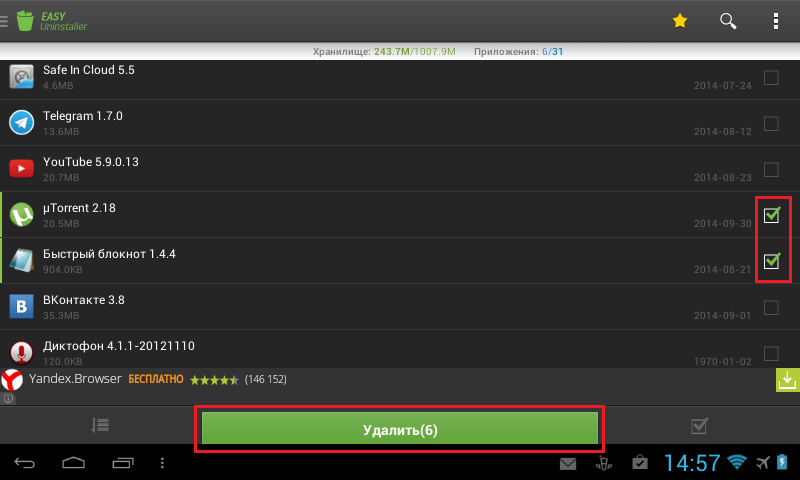
Kada su odabrane sve aplikacije, pritisnite gumb "Izbriši". Easy Uninstaller, prije deinstalacije svake aplikacije, pitat će vas hoćete li zaista srušiti program. I na dnu gumba prikazat će se informacije koliko još aplikacija treba ukloniti.
Easy Uninstaller razlikuje se po tome što čisti mape u kojima su instalirane igre i aplikacije, tako da nakon čišćenja programa na tabletu od njih neće ostati tragovi i ostaci. Program će postaviti odgovarajuće pitanje na engleski jezik... Ako se to iz nekog razloga ne dogodi, označite je li potvrđen okvir pored "Podsjeti na čišćenje neželjene datoteke nakon deinstalacije". Ovu stavku možete pronaći u postavkama aplikacije.
Što učiniti s memorijom tableta prepunom nepotrebnih igara, kako osloboditi prostor.
Vlasnik ste najnovijeg inženjerskog čuda - tableta. Sve u njemu vam odgovara i nećete se zasititi. Naučili smo kako preuzeti igre s tržišta, preuzeti i preuzeti ono što je potrebno, a što nije potrebno, igrati se ili samo vidjeti kako to izgleda. A onda je nastupio trenutak kada se vaše sjećanje napunilo do kraja, tako da se čak i počelo zamrzavati.
Zašto se moj tablet zamrzava zbog igara?
Nakon instalacije, većina igara zahtijeva dodatno preuzimanje određenih datoteka, a neke, posebno lijepe, zauzimaju pristojan prostor, oko 300-800 megabajta.
Kako ukloniti igre s tableta?
Postoji nekoliko načina za uklanjanje igre s tableta. Opisat ću one najjednostavnije, krenimo:
1. Dogodi se da ste otvorili Android market, odabrali i instalirali igru, ali ste se odmah predomislili, odnosno niste je ni pokrenuli. Igračku možete odmah ukloniti bez napuštanja tržišta, srećom, u ovom se prozoru pojavljuje i stavka "izbriši". Klikom na njega odmah ćete izbrisati nepotrebnu igru.
2. Izravno sa same tablete. Odnosno, kad ste već pokrenuli igru \u200b\u200bi možda je čak i dovršili, a ona je u memoriji tableta. Idemo na izbornik "postavke" i tamo odabiremo stavku "aplikacije", a zatim odabiremo "sve" i pomicanjem kroz vertikalni popis tražimo nepotrebnu igru.
Kliknemo je i u izborniku koji se otvori prvo odaberemo stavku "zaustavi" (ako je aktivna), zatim stavku "izbriši podatke" (također ako je aktivna), zatim "očisti predmemoriju" i, na kraju, " delete "stavka, to je to, igra se briše.
3. Za "napredne". Želite izbrisati igru \u200b\u200bi sve "repove" koji su joj ostali u sustavu. Ovdje je algoritam radnji isti kao u drugoj metodi, plus što trebate imati korijenska prava... Instalirajte čistač predmemorije s tržišta, kao što je SD Maid. Ima izbornik "čišćenje sustava", kliknite stavku "provjeri" na ovoj kartici, pretraživanje će započeti, nakon čega će vam se prikazati popis podataka dostupnih za čišćenje. S ovog popisa odaberite sva imena povezana s igrom koja želite izbrisati (ili bolje odaberite izbornik "obriši sve") i potvrdite radnju. Zatim prijeđite na sljedeću karticu "čišćenje softvera". Ovdje također odaberite stavku "provjeri", zatim nepotrebne datoteke, i još bolje ako ste već dosegli ovu točku i slažete se s odabranom radnjom. Izađite iz programa i isključite / ponovo pokrenite tablet.
To je to, nema nepotrebnog smeća.
4. Recimo da imate tablet s priključkom za Micro SD karticu i sve igre instalirate na vanjski medij, odnosno na SD memorijsku karticu. Možete jednostavno formatirati memorijsku karticu i u potpunosti ukloniti igru \u200b\u200bs tableta ili nepotrebnih aplikacija. Idite na izbornik "postavke", odaberite "memorija" - "SD kartica" - "Ukloni SD karticu" - potvrdite svoje radnje. Zatim izvadite karticu iz tableta i umetnite je kroz adapter u računalo ili prijenosno računalo i formatirajte u sustav FAT32. Zatim ga ponovo priključite na tablet i opet ćete imati puno memorije na svom omiljenom tabletu.
Ovo su samo glavni načini koji pomažu u uklanjanju igre s tableta, iako ih, zapravo, ima, naravno, više.
Danas tableti pohranjuju previše osobnih podataka o svom vlasniku. Fragmenti korespondencije u trenutnim glasnicima, podaci aplikacija, spremljene lozinke za pristup uslugama i web lokacijama, povijest posjeta web lokacijama i još mnogo, puno više. I recimo da korisnik želi prodati svoj uređaj. Ali kako iz njega izbrisati sve osobne podatke?
U ovom ćemo se članku usredotočiti na dvije situacije odjednom - brisanje podataka s tableta na iOS i Android platformama prije prodaje ili na daljinu, u slučaju gubitka uređaja.
Važno je razumjeti
Izbrisani, jednostavnim pritiskom na gumb Del, podaci se ne brišu u potpunosti i moguće ih je vratiti. To je zbog tehničkog aspekta pohrane podataka, koji se u stvarnosti briše samo u procesu formatiranja medija za pohranu.
Vjerojatnost uspješnog oporavka izbrisanih podataka ovisi o mnogim čimbenicima. Inače, već smo prethodno opisali kako brisati datoteke s računala bez mogućnosti oporavka, gdje smo detaljno opisali zašto informacije ne nestaju odmah nakon pritiska gumba Del i pražnjenja smeća.
Vrijedno je spomenuti rezultate istraživanja koje je proveo stručnjak za krađu osobnih podataka Robert Siciliano iz tvrtke McAfee, koji je zaključio da su datoteke s iOS uređaja koje su očistile sistemski alati gotovo nepopravljive.
Ali Android uređaji su manje sigurni. A povratak na tvorničke postavke brisanjem korisničkih podataka ne osigurava uspješan postupak oporavka. Uz to, mnogi tableti na ovom sustavu opremljeni su prijenosnim memorijskim karticama i uopće nemaju zaštitu za oporavak.
Kako izbrisati podatke s iPada
Potpuno čišćenje tableta na iOS-u provodi se samo s jednom naredbom, nakon čijeg izvršenja je uređaj identičan onom koji je prvi put uključen. Pozdravlja vas početni zaslon za postavljanje, a da ga niste dovršili, ne možete ući u izbornik. Sve korisničke datoteke i podaci o aplikaciji također se brišu.
S obzirom da postupak traje samo nekoliko minuta i ne zahtijeva internetsku vezu, ne preporučujemo čišćenje iPada unaprijed. Na kraju, potvrdite namjeru prodavatelja da kupi uređaj, a tek onda kliknite “Delete all”.
Postupak čišćenja:
- Idite na izbornik Postavke > Glavni > Resetirati:
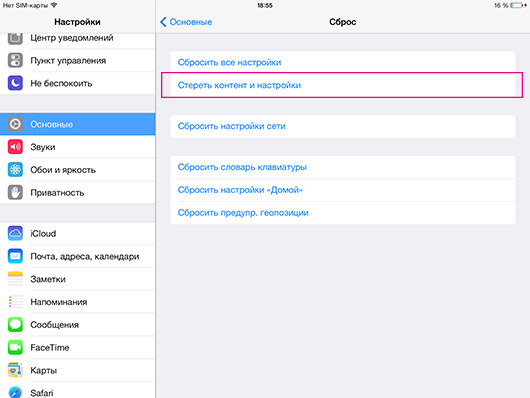
- Odaberite predmet Izbrišite sadržaj i postavke.
Unesite sigurnosnu lozinku (ako je postavljena) i potvrdite radnju.
Uređaj se ponovno pokreće i sustav se vraća u prvobitno stanje. Svi se podaci korisnika brišu.
Kako daljinski izbrisati podatke s iPada
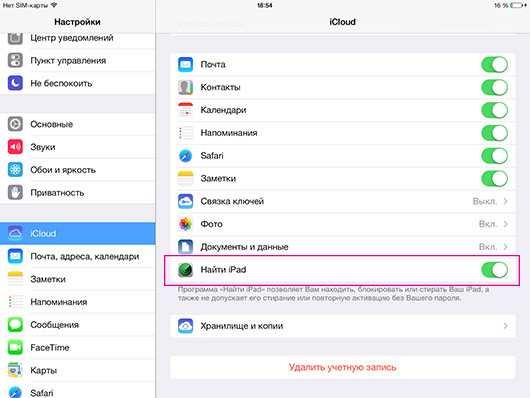
Tijekom početnog postavljanja ili u bilo kojem trenutku u izborniku Postavke > iCloud omogućiti funkciju Pronađite iPad... Dakle, ovlašćujete sustav za slanje podataka o lokaciji uređaja na iCloud poslužitelj, a ako je potrebno, imate priliku vidjeti lokaciju tableta na karti, prenijeti broj da vas kontaktira na izgubljenom iPadu, i poduzeti mjere u slučaju krađe.
Dvije su mogućnosti - možete jednostavno izbrisati sve podatke ili možete blokirati aktivaciju (zaključavanje aktivacije dostupno je na iOS-u 7, kako biste omogućili da uređaj trebate resetirati i ponovo postaviti). Posljednja mjera je najradikalnija, jer pretvara tabletu u jednostavan komad željeza, koji više nije moguće obnoviti.
Postupak daljinskog čišćenja:
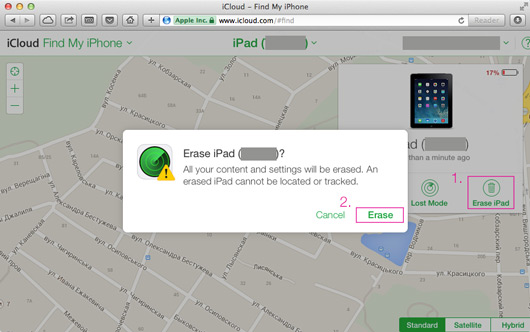
Pronađite uslužni program My iPhone u pregledniku
- Otvorite stranicu https://www.icloud.com/#find u pregledniku ili na drugom iDeviceu, pokrenite aplikaciju Pronađi moj iPhone:
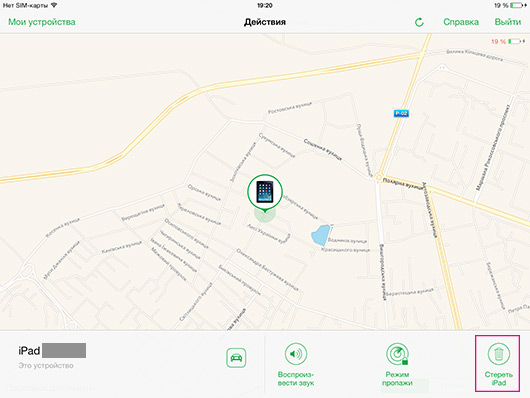
Pronađite moj uslužni program za iPhone na iPadu
- Odaberite iPad s popisa uređaja i kliknite opciju Izbrišite iPad:
Potvrdite svoj izbor slažući se s nemogućnošću praćenja lokacije uređaja u budućnosti.
Ako želite, odaberite prethodno zaključanu mogućnost zaključavanja aktivacije.
Kako izbrisati podatke s Android tableta
Čišćenje Android tableta može biti jednostavno ili složeno (čitajte pouzdanije). Prva metoda prikladna je ako na uređaju ne pohranite ništa vrijedno i samo želite to uredno prenijeti novom vlasniku, istodobno se riješivši slika s mačkama i ne uvijek hvale vrijedne povijesti u preglednik.
Jednostavan način, postupak čišćenja:
Ako imate memorijsku karticu:
- Otvorite izbornik Postavke > Memorija.
- Odaberite predmet Očisti SD karticu.
- Potvrdite postupak.
Čišćenje tableta:
- Otvorite izbornik Postavke > Oporavak i resetiranje.
- Odaberite predmet Resetirati.
- Potvrdite postupak.
Ali ako je vaš uređaj do vrha prepun osobnih podataka, tada ste na teškom putu.
Težak način (pouzdano čišćenje), postupak:
Ako imate memorijsku karticu:
- Uklonite memorijsku karticu s tableta i spojite je s računalom putem čitača kartica.
Korisnost Roadkilov uslužni program za brisanje diska (besplatno preuzimanje) izbrišite karticu u načinu rada Slučajni podaci i s brojem staza - 7:
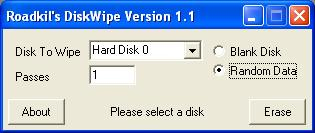
Otvorite sistemsku aplikaciju Uslužni program diska, odaberite memorijsku karticu s izbornika s lijeve strane. Dalje u kartici Izbriši kliknite na Sigurnosne mogućnosti i pomaknite klizač na Najsigurnije... Izbrišite memorijsku karticu:
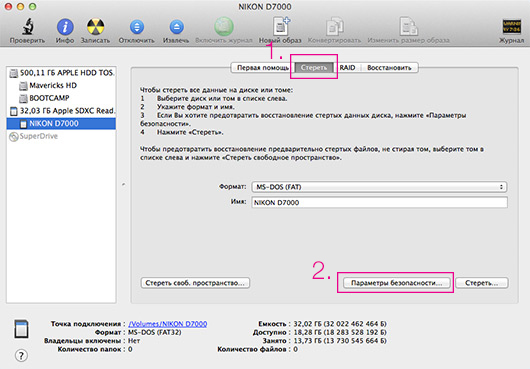
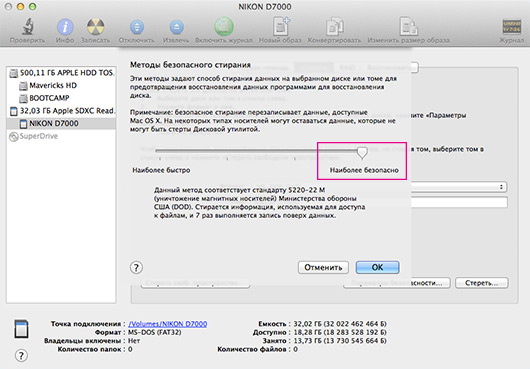
Čišćenje tableta:
- Otvorite izbornik Postavke > Oporavak i resetiranje.
- Odaberite predmet Resetirati.
- Potvrdite postupak.
- Isključite tablet, uključite ga držeći gornji gumb za glasnoću.
- U izborniku odaberite stavku brisanje podataka / vraćanje na tvorničke postavke, potvrdite postupak.
Nema provjerenih podataka koji brišu podatke s uređaja putem servisnog izbornika oporavak (odlomci 4-5.) pouzdaniji je, ali zašto ne bismo igrali na sigurno?
Umetnite memorijsku karticu i uključite uređaj (brzo prevladajte postavke bez unošenja Google računa). Sustav će vas upozoriti da kartica zahtijeva formatiranje. Učinite to kako je opisano na "jednostavan način".
Kako daljinski izbrisati podatke sa izgubljenog Android tableta
Nažalost, ova opcija u početku nije dostupna. Google ima uslužni program Google Apps Device Policy koji vam omogućuje daljinsko brisanje podataka s uređaja, ali za rad je potreban poseban račun. google unos Aplikacije (za posao, obrazovanje ili državu).
Također, usluga Android Device Manager već je pokrenuta s potrebnom funkcionalnošću, ali u Ukrajini ne radi. Koje su alternative?
Instalirajte popularni antivirus. Osim što će program zaštititi vaš uređaj od potencijalno nesigurnog softvera za njega (ili za ona računala na koja ga povežete), bit će opremljen i funkcijom zaštite od krađe. Blokiranje uređaja SMS-om, obavijest o njegovom položaju, slanje poruka od vlasnika, uključivanje sirene i brisanje korisničkih podataka obično su dostupni. U potonji slučaj to mogu biti unosi u adresar, kalendar i druge uredske programe ili potpuno čišćenje memorije telefona i / ili kartice. McAfee Antivirus i sigurnost, Anti-virus v.8 Dr.Web, Mobile Security & Antivirus tvrtke Avast, Kaspersky Mobile Security opremljeni su zaštitom od krađe.
Izlaz
Prije prodaje, vlasnik je jednostavno dužan voditi brigu o uklanjanju svih svojih podataka s uređaja. Za početak su to samo dobra ponašanja prema kupcu i pametna je vaša privatnost. Proces na obje platforme prilično je jednostavan, pogotovo s našim priručnicima.
Što se tiče daljinskog brisanja, Android očito zaostaje. Ne postoji očito i nenaravno rješenje, pa korisnik mora igrati na sigurno u slučaju neželjene situacije. Na iOS-u sve što trebate je uključiti Find My iPad.






